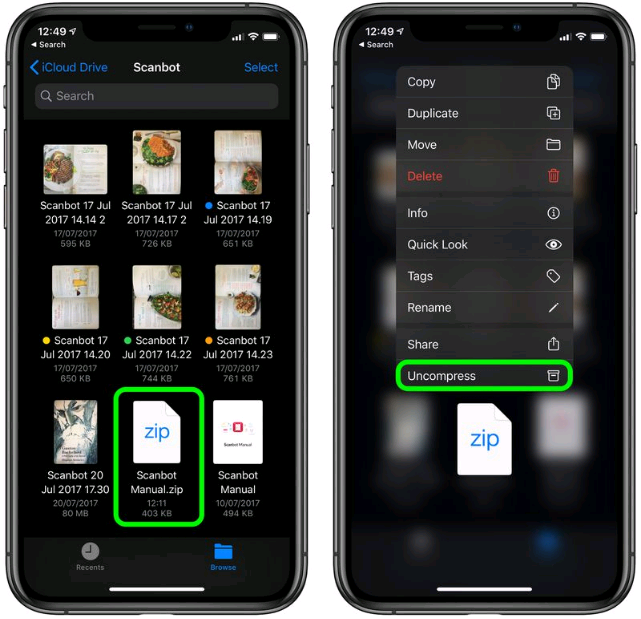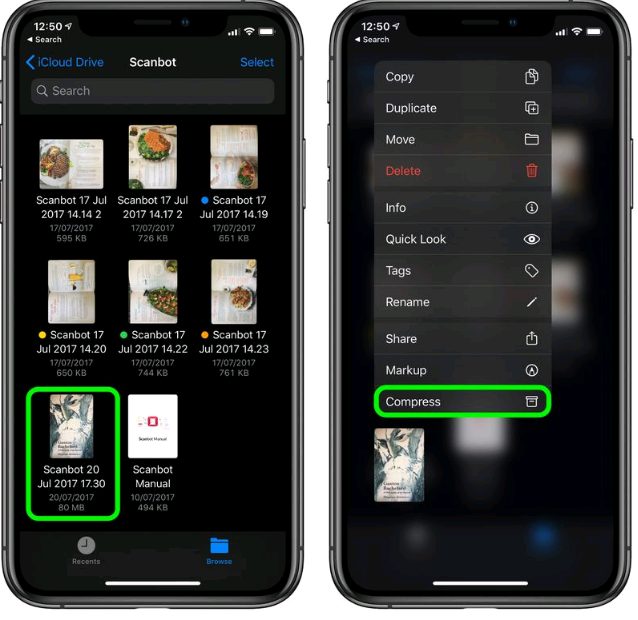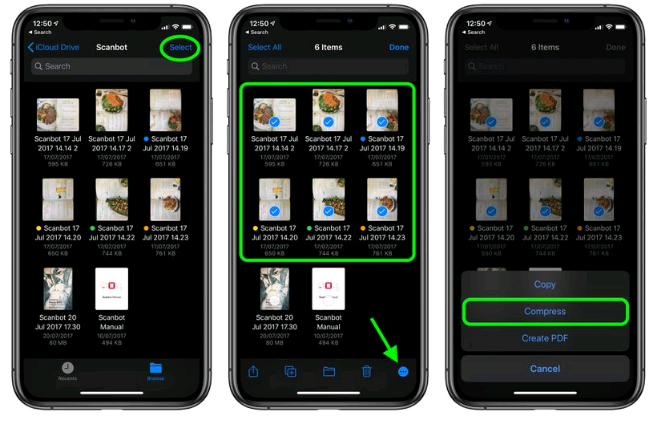Cách nén và giải nén file trên iPhone và iPad
Trong bài này mình sẽ hướng dẫn các bạn cách nén và giải nén file trên điện thoại iPhone, nhất là đối với những ai đang sử dụng các thiết bị chạy [iOS] như [iPhone] và [iPad].

Nhiều người dùng hiện nay đều có thói quen nén các file dữ liệu trên mạng, hay còn gọi là file Zip, điều này sẽ giúp việc chia sẻ các file có dung lượng lớn dễ dàng hơn, vừa được sao lưu các dữ liệu này mà còn giúp tiết kiệm không gian lưu trữ trên thiết bị của mình.
Còn đối với các thiết bị iPhone và iPad thì từ phiên bản [iOS 13] trở lên, ứng dụng file gốc của Apple đã hỗ trợ định dạng file nén ZIP phổ biến, có nghĩa là giờ đây bạn đã có thể giải nén các file đã nén ngay trên thiết bị của mình để dễ dàng chia sẻ các file nén này với các thiết bị khác.
Nếu chưa biết các giải nén thì mời các bạn hãy cùng đọc qua bài viết dưới đây để tìm hiểu chi tiết các bước thực hiện.
Bài viết này được đăng tại [free tuts .net]
1. Cách giải nén file đã nén trên iPhone và iPad
Các bước tiến hành giải nén file đã nén trên iPhone và iPad được thực hiện như sau:
Bước 1: Bạn mở ứng dụng Files trên iPhone hoặc iPad, và tìm file zip mà bạn muốn giải nén.
Bước 2: Nhấn và giữ vào file zip đấy, sau đó chọn vào dòng Uncompress từ trong menu để tiến hành giải nén.
Lúc này, các file không nén sẽ được lưu ở cùng vị trí với file zip gốc, nên nếu muốn bạn hoàn toàn có thể xóa chúng đi.
2. Cách nén file hoặc thư mục trên iPhone và iPad
Các bước thực hiện như sau:
Bước 1: Bạn mở ứng dụng Files trên iPhone hoặc iPad của bạn, và tìm đến tập tin hoặc thư mục mà bạn muốn nén.
Bước 2: Nhấn và giữ vào file hoặc thư mục đấy, sau đó chọn nhấn vào dòng Compress từ menu vừa hiện ra.
Lúc này, file zip nén mới có chứa file/thư mục mà bạn chọn sẽ được lưu tự động ở cùng một vị trí với file gốc.
3. Cách nén nhiều file trong cùng file Zip trên iPhone và iPad
Ngoài ra, bạn cũng có thể tiến hành nén nhiều file cùng một lúc trong cùng một file Zip trên iPhone và iPad bằng các bước sau đây:
Bước 1: Bạn mở ứng dụng Files trên iPhone hoặc iPad của bạn, và tìm đến tập tin hoặc thư mục mà bạn muốn nén.
Bước 2: Nhấn Select ở góc trên bên phải màn hình, sau đó nhấn vào file/ thư mục mà bạn muốn đưa chúng vào file zip.
Bước 3: Nhấn vào icon dấu ba dấu chấm ở góc dưới bên phải của màn hình và chọn dòng Compress từ menu vừa hiện lên.
File zip nén mới này sẽ chứa file/ thư mục mà bạn đã chọn, và chúng sẽ được lưu tự động dưới dạng "archive.zip" nằm cùng với vị trí của file gốc. Để đổi tên các file này thành một cái tên dễ nhận biết hơn, thì bạn chỉ cần nhấn và giữ file zip đó, sau đó chọn Rename từ menu vừa hiện ra.
Vậy là mình đã hướng dẫn các bạn cách nén và giải nén file trên iPhone và iPad đơn giản nhất. Mong rằng bài viết này sẽ hữu ích đối với các bạn. Chúc các bạn thực hiện thành công!

 Download Photoshop 2020 Full v21 (Đã kích hoạt sẵn)
Download Photoshop 2020 Full v21 (Đã kích hoạt sẵn)  Cách lấy lời bài hát từ video Youtube không cần phần mềm
Cách lấy lời bài hát từ video Youtube không cần phần mềm  Cách chặn quảng cáo trên trình duyệt Web hiệu quả nhất
Cách chặn quảng cáo trên trình duyệt Web hiệu quả nhất  Cách tắt thông báo nhóm Messenger trên điện thoại - máy tính
Cách tắt thông báo nhóm Messenger trên điện thoại - máy tính  Cách đổi lại tên cũ Facebook trên điện thoại và máy tính
Cách đổi lại tên cũ Facebook trên điện thoại và máy tính  Top 8+ phần mềm quay màn hình máy tính nhẹ tốt nhất 2026
Top 8+ phần mềm quay màn hình máy tính nhẹ tốt nhất 2026  Cách xem mật khẩu wifi đã kết nối với Windows 7/10/11 và Mac
Cách xem mật khẩu wifi đã kết nối với Windows 7/10/11 và Mac  Hơn 60+ phím tắt trên máy tính Windows mà bạn nên biết
Hơn 60+ phím tắt trên máy tính Windows mà bạn nên biết  Ưu điểm của giàn tạ đa năng và những lưu ý khi mua
Ưu điểm của giàn tạ đa năng và những lưu ý khi mua  Những lưu ý khi mua ghế tập tạ để có được sản phẩm chất lượng
Những lưu ý khi mua ghế tập tạ để có được sản phẩm chất lượng  Vì sao dụng cụ thể hình Impulse được ưa chuộng trên thị trường
Vì sao dụng cụ thể hình Impulse được ưa chuộng trên thị trường  Đánh giá Apple MacBook Air (M1 2020)
Đánh giá Apple MacBook Air (M1 2020)  Top 8 Kính chống mỏi mắt Lọc ánh sáng xanh khi dùng máy tính hàng đầu
Top 8 Kính chống mỏi mắt Lọc ánh sáng xanh khi dùng máy tính hàng đầu  TOP 10 máy scan tốt nhất các hãng Canon - HP - Epson...
TOP 10 máy scan tốt nhất các hãng Canon - HP - Epson...  Đánh giá Samsung Galaxy M62: Pin siêu khủng - 4 Camera tha hồ chụp ảnh
Đánh giá Samsung Galaxy M62: Pin siêu khủng - 4 Camera tha hồ chụp ảnh  Đánh giá chi tiết điện thoại Huawei Mate 40 Pro
Đánh giá chi tiết điện thoại Huawei Mate 40 Pro  Cách nhận nhắn tin nhận thưởng bia Sài Gòn 2026
Cách nhận nhắn tin nhận thưởng bia Sài Gòn 2026  Cách tắt / mở nguồn Xiaomi (không cần nút nguồn và có nút nguồn)
Cách tắt / mở nguồn Xiaomi (không cần nút nguồn và có nút nguồn)  Cách xử lý khi quên mật khẩu riêng tư trên điện thoại OPPO
Cách xử lý khi quên mật khẩu riêng tư trên điện thoại OPPO  Cách fake IP trên điện thoại với 1111, Touch VPN, Turbo VPN
Cách fake IP trên điện thoại với 1111, Touch VPN, Turbo VPN  Top 4 ứng dụng 18+ cho iPhone ngon nhất
Top 4 ứng dụng 18+ cho iPhone ngon nhất  Cách reset điện thoại Xiaomi bằng chế độ Recovery và mục Settings
Cách reset điện thoại Xiaomi bằng chế độ Recovery và mục Settings  Cách mở khay SIM điện thoại Vsmart và khắc phục các lỗi thường gặp
Cách mở khay SIM điện thoại Vsmart và khắc phục các lỗi thường gặp  Top 20 game hay trên iOS miễn phí 2026
Top 20 game hay trên iOS miễn phí 2026